Компьютер для индивидуального предпринимателя. Как вести учет быстро, легко и безошибочно - [35]
Для вывода платежного документа на печать следует в окне списка документов (см. рис. 3.17) нажать кнопку Платежка, расположенную слева внизу окна.
Для удаления платежного поручения из списка нужно установить на него курсор, нажать правую кнопку мыши и в открывшемся контекстном меню выполнить команду Удалить (также для этого можно воспользоваться клавишей Delete). При этом программа выдаст дополнительный запрос на подтверждение операции удаления.
Ведение долговых записей
Характерной особенностью малого бизнеса в современной России является то, что целый ряд задолженностей (как дебиторской, так и кредиторской) может возникать без осуществления хозяйственных операций. Например, при отпуске товара покупателю возникает задолженность этого покупателя перед поставщиком – это понятно. При перечислении денег задолженность погашается – это тоже понятно. А если предприниматель просто кому-то одолжил некоторую сумму денег? Или отпустил товар с отсрочкой платежа с условием оплаты наличными деньгами, причем не отражаемыми в официальном учете?
Подобных примеров каждый представитель малого бизнеса наверняка может привести великое множество. Суть в данном случае одна: необходимо каким-то образом вести учет долгов, возникающих в результате подобных «нестандартных» и «неофициальных» операций.
В программе «Оперативная работа» такая возможность предусмотрена: пользователь просто вводит в программу информацию о возникновении и погашении долгов, без предварительного оформления тех либо иных документов.
Для перехода в данный режим работы следует выполнить команду главного меню Документы ▶ Долги (данная команда активизируется также нажатием клавиши F5). При выполнении данной команды открывается окно, изображенное на рис. 3.19.
Рис. 3.19. Долговые записи
В данном окне представлен список введенных ранее долговых записей. Для каждой позиции списка в соответствующих колонках последовательно отображается порядковый номер записи, дата создания записи, день недели, когда была создана запись, наименование контрагента по задолженности, сумма долга и вид деятельности, к которому следует отнести данную запись.
Чтобы создать новую долговую запись, нужно нажать правую кнопку мыши и в открывшемся контекстном меню выполнить команду Добавить; к аналогичному результату приведет нажатие клавиши Insert. При выполнении любого из этих действий на экране открывается окно, которое показано на рис. 3.20.
Рис. 3.20. Ввод и редактирование долговой записи
В данном окне осуществляется ввод всех реквизитов долговой записи. В таком же окне производится редактирование параметров введенной ранее долговой записи: для перехода в режим редактирования нужно в списке долговых записей (см. рис. 3.19) выделить курсором требуемую позицию и либо выполнить команду контекстного меню Изменить, либо дважды щелкнуть мышью на требуемой позиции.
В первую очередь необходимо определить номер, дату и сумму создаваемой долговой записи.
Номер записи указывается в поле № документа. Значение данного поля формируется программой автоматически в момент создания нового документа, но его при необходимости можно отредактировать с клавиатуры или с помощью кнопок счетчика.
Дата долговой записи указывается в поле от. Требуемое значение можно ввести с клавиатуры, с помощью кнопок счетчика либо с помощью календаря, открываемого нажатием кнопки, расположенной справа от счетчика. Отметим, что данное поле также заполняется автоматически в момент создания документа – по умолчанию в нем отображается текущая дата.
СОВЕТ
В качестве даты создания долговой записи рекомендуется указывать дату возникновения данной задолженности.
Сумма задолженности указывается в поле Сумма. В данное поле возможен ввод значения с точностью до двух знаков после запятой.
В правой части окна с помощью переключателя Операция следует указать тип данной операции: Расход или Приход. Еще правее расположен флажок Возврат: если он установлен, то данная операция будет считаться операцией возврата долга.
В поле Вид деятельности из раскрывающегося списка, содержимое которого формируется в справочнике видов деятельности, выбирается название вида деятельности, к которому относится данная долговая запись. Например, если возникла задолженность за перевозку товара, то в данном поле можно выбрать значение Грузоперевозки. Если же был отпущен товар в долг, то можно указать значение Торговля, и т. д.
В области настроек Контрагент указывается наименование контрагента по данной долговой записи. Чтобы указать контрагента, нужно нажать расположенную слева кнопку Вызвать список контрагентов для выбора получателя (название кнопки отображается в виде всплывающей подсказки при подведении к ней указателя мыши), затем в открывшемся окне справочника контрагентов (см. рис. 3.7) выделить курсором требуемую позицию и нажать клавишу Enter. Сразу после этого в области настроек Контрагент отобразится не только наименование выбранного контрагента, но и его индивидуальный номер налогоплательщика, юридический адрес, название банка и примечание.
Аналогичным образом в области настроек Предприятие следует указать название собственного предприятия, от имени которого формируется долговая запись. Если программа эксплуатируется от имени одного предприятия (предпринимателя), то выбирать ничего не нужно – требуемые реквизиты отобразятся автоматически.

Современного бухгалтера невозможно представить без компьютера. Но для уверенной работы нужно уметь пользоваться не только бухгалтерскими программами, но и многими другими. Здесь вы найдете много полезной информации, изложенной легким и доступным языком и подкрепленной большим количеством практических примеров, характерных именно для работы бухгалтера.

Автоматизация бухгалтерского учета является одной из ключевых задач, стоящих перед руководством каждого предприятия. Время диктует свои условия, и уже давно дебет с кредитом вручную никто не сводит: такой учет громоздок, неповоротлив, медлителен, отличается трудоемкостью и изобилует ошибками. В этой книге мы будем рассматривать одно из наиболее популярных типовых решений системы 1С – конфигурацию «Бухгалтерия предприятия», реализованную на платформе 1С версии 8.2. Этот релиз является самым актуальным на момент написания данной книги.В результате изучения данной книги вы приобретете все необходимые знания для полноценной работы с программой «1С Бухгалтерия 8», научитесь выполнять в ней привычные бухгалтерские операции (работа с документами, формирование проводок, формирование отчетности и др.), самостоятельно создавать и подключать информационные базы, а также подготавливать программу к работе.

Реалии сегодняшнего дня таковы, что для успешной работы на компьютере, и особенно – в Интернете, недостаточно просто иметь соответствующие навыки. В немаловажной степени результаты работы зависят от того, насколько хорошо пользователь умеет защищать свой компьютер и хранимую в нем информацию. Особую важность вопросы защиты данных приобретают в свете того, что современные мошенники постоянно совершенствуют свое «мастерство», и потеря бдительности может привести к весьма печальным последствиям.В книге подробно рассматриваются различного рода нештатные ситуации, которые могут возникать при работе на компьютере, анализируются причины их возникновения и даются советы и рекомендации по решению этих проблем.

Данная книга предназначена для пользователей Microsoft Excel и содержит описание приемов и методов работы, которые из-за своей специфичности недостаточно представлены (либо вообще не представлены) в пользовательской, справочной и иной соответствующей документации. Изучение приведенных в книге примеров позволит читателю открыть для себя не известные ранее возможности Excel. Предлагаемый материал легко усваивается благодаря тому, что излагается доступным и понятным языком.

Современные торговые предприятия предлагают своим клиентам широчайший ассортимент товаров, который исчисляется тысячами и десятками тысяч наименований. Причем многие позиции могут реализовываться на разных условиях: предоплата, отсрочка платежи, скидка, наценка, объем партии, и т.д. Клиенты зачастую делятся на категории – VIP-клиент, обычный клиент, постоянный клиент, мелкооптовый клиент, и т.д. Товарные позиции могут комплектоваться и разукомплектовываться, многие товары подлежат обязательной сертификации и гигиеническим исследованиям, некондиционные позиции необходимо списывать, на складах периодически должна проводиться инвентаризация, каждая компания должна иметь свою маркетинговую политику и т.д., вообщем – современное торговое предприятие представляет живой организм, находящийся в постоянном движении.Очевидно, что вся эта кипучая деятельность требует автоматизации.

Книга содержит полное описание приемов и методов работы с программой 1С:Бухгалтерия 8. Рассматривается автоматизация всех основных участков бухгалтерии: учет наличных и безналичных денежных средств, основных средств и НМА, прихода и расхода товарно-материальных ценностей, зарплаты, производства. Описано, как вводить исходные данные, заполнять справочники и каталоги, работать с первичными документами, проводить их по учету, формировать разнообразные отчеты, выводить данные на печать, настраивать программу и использовать ее сервисные функции.
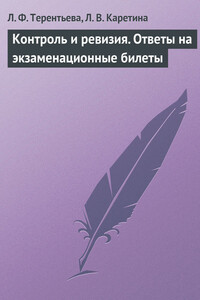
В пособии раскрыты сущность контроля, взаимосвязи видов контроля и ревизии, подготовка, планирование и проведение контроля и многие другие вопросы, необходимые для сдачи экзамена на «отлично», в рамках программного тематического плана дисциплины «Контроль и ревизия». Учебное пособие подготовлено в соответствии с требованиями действующего Государственного образовательного стандарта высшего профессионального образования для студентов, обучающихся по специальности 060500 «Бухгалтерский учет, анализ и аудит».

Книга посвящена ведению автоматизированного учета заработной платы на предприятиях, в организациях и учреждениях в программе "1С: Предприятие. Зарплата и Кадры". Излагаются принципы работы системы с учетом всех нормативных требований. Представлены сведения об автоматизированном формировании бухгалтерских проводок и аналитических отчетов широкого спектра, ведении первичной документации и многое другое. Обсуждаются схемы движения документов во всех разделах учета заработной платы, аспекты налогового учета и особенности ведения персонифицированного учета в новом плане счетов.

В данной книге раскрываются понятие издержек производства, их роль для деятельности предприятия, приведена подробная классификация издержек. Автор в своей работе приводит методику анализа издержек, необходимую для выявления резервов их снижения. В работе раскрыты мероприятия, которые помогут предприятию сократить издержки производства. Книга написана в доступной форме и представляет интерес для экономистов предприятий и широкого круга читателей, интересующихся экономикой.

Данная книга является практическим пособием по учету отчислений по страхованию. В книге подробно рассматриваются вопросы по налоговому и бухгалтерскому учету отчислений в Фонд обязательного медицинского страхования, в Фонд обязательного пенсионного страхования, в Фонд социального страхования, отчислений на страхование от несчастных случаев. Освещен порядок расчета всех отчислений по страхованию. Кроме того, описан порядок расчета и учета страховых платежей по страхованию автотранспорта, находящегося на балансе у предприятия, и рассмотрена система персонального учета населения РФ.Книга предназначена для бухгалтеров, руководителей предприятий, аудиторов, работников налоговых органов, а также для студентов и преподавателей вузов.
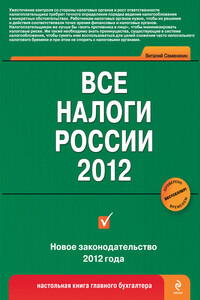
Эта книга – уникальный справочник налогоплательщика!Бухгалтеры найдут в ней рекомендации, которые помогут им выйти из тупиковых ситуаций, созданных налоговым законодательством, причем даже в том случае, когда налоговые органы и финансовое ведомство дают противоположные ответы на один и тот же вопрос. Однако это не советы, которые пригодятся при рассмотрении споров в судах, а такое руководство к действию, что спорить вообще не придется.В издании представлены комментарии к почти 2000 последних наиболее интересных писем, изложена позиция налоговых органов и финансового ведомства в отношении применения каждой нормы Налогового кодекса Российской Федерации, даны обоснованные и построенные на практическом опыте рекомендации, указаны пути выхода из проблемных ситуаций в соответствии с законодательством, освещены будущие изменения в сфере налогообложения, которые следует учитывать уже сейчас, чтобы избежать непоправимых ошибок в будущем.

Решения арбитражными судами налоговых споров бывают иногда диаметрально противоположными даже в аналогичных ситуациях. Как правило, положительный или отрицательный результат спора с налоговым органом зависит от профессионализма и убедительности доводов налогоплательщика. Но все же можно выделить общие тенденции, которые преобладают при принятии арбитражными судами постановлений.Настоящее издание представляет собой собрание и анализ наиболее характерных кассационных и надзорных постановлений арбитражных судов, отражающих общие направления позиции судов в решении налоговых споров.Приводятся примерные формы заполнения исковых заявлений.